
iFind Data Recovery(数据恢复软件)
v5.9.5- 软件大小:6.49 MB
- 更新日期:2019-12-09 19:04
- 软件语言:简体中文
- 软件类别:数据恢复
- 软件授权:免费版
- 软件官网:待审核
- 适用平台:WinXP, Win7, Win8, Win10, WinAll
- 软件厂商:

软件介绍 人气软件 下载地址
FinD Data Recovery是一款简单易用的数据恢复工具,软件旨在帮助您从电脑中快速恢复丢失的文件或格式化的分区,其具备了简单直观的操作界面,您只需按照提示简单三五步快速恢复数据,若用户需要恢复丢失的文件,您可以自定义选择要恢复的磁盘分区,得到扫描结果后还可以以文件夹或文件类型两种方式进行显示,便于您快速查找丢失的文件,同时,还允许您在恢复前通过双击预览文件,这里为您分享了FinD Data Recovery的,可以免费激活为注册版本,有需要的朋友赶紧下载吧!
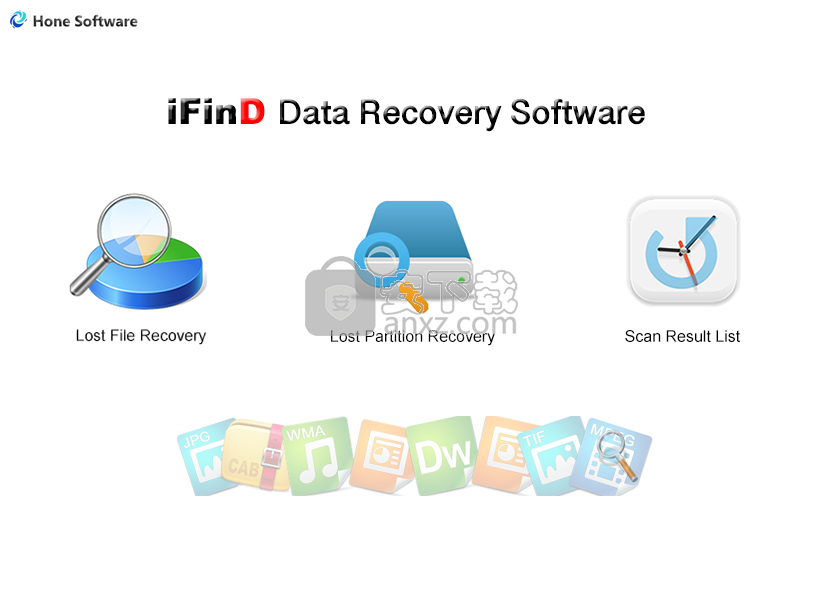
软件功能
FinD Data Recovery可以帮助用户用户恢复磁盘分区或者任何存储设备下丢失的文件。
支持恢复格式化的分区,你可以直接恢复整个分区。
向导式的操作界面,简单几步可以快速完成恢复。
支持按照文件夹与文件类型两种方式来进行显示。
可以通过双击文件快速预览文件。
内置检索功能,可以通过关键词进行搜索。
软件特色
FinD Data Recovery是一个非常简单的应用程序,旨在帮助检索在各种情况下丢失的数据。无论是处理意外删除的文件还是格式化的分区,该实用程序都可以完成工作。
适合没有经验的用户
检索已删除或丢失的文件听起来很复杂,但是该程序在简化流程方面做得很好。您所需要做的就是选择首选的恢复方法和要扫描的驱动器,然后应用程序将负责其余的工作。
用户界面具有相对简单的布局,这应有助于首次使用的用户掌握更多内容。但是,它的设计明显过时了,这对于某些人来说可能是个问题。
恢复在各种情况下丢失的数据
扫描可用或丢失的分区后,该应用程序将显示所有可以恢复的文件,并允许您选择应保存的文件。支持多种流行的文件格式,您可以在完成恢复过程之前预览它们。
iFinD Data Recovery可以根据其原始文件夹结构或类型来组织文件,具体取决于恢复模式和用户的偏好。可以以列表或缩略图的形式查看项目,并且简单的搜索功能使查找特定项目变得更加容易。
高效的恢复实用程序,不会给表带来任何新变化
总体而言,iFinD Data Recovery可以很好地完成其工作,使您能够检索在各种情况下丢失的文件,其简洁的操作界面,让任何用户都能轻松恢复数据。
安装方法
1、下载并解压软件,双击安装程序进入最终用户许可协议界面,勾选【I accept the agreement】的选项,然后进入下一步的安装。
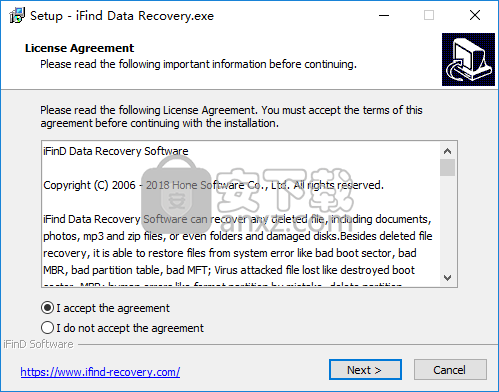
2、选定安装位置,可以选择默认的C:\Program Files (x86)\iFinD Data Recovery。
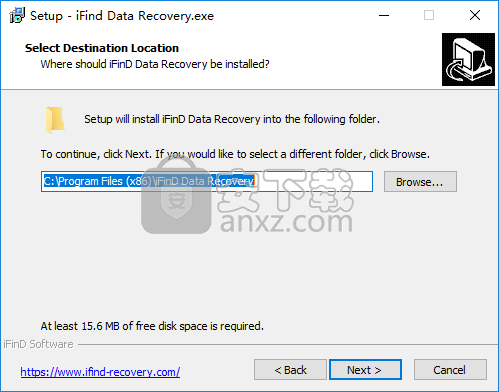
3、选择附加任务,勾选 Create a desktop shortcut的选项。
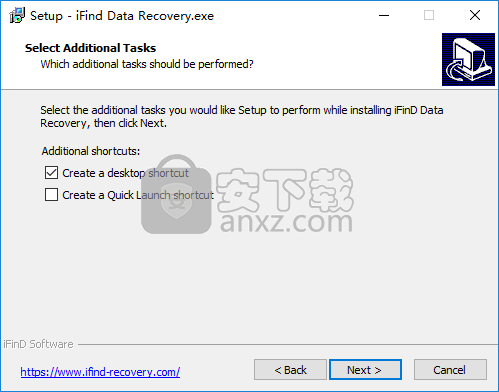
4、准备安装,点击【install】开始进行安装。
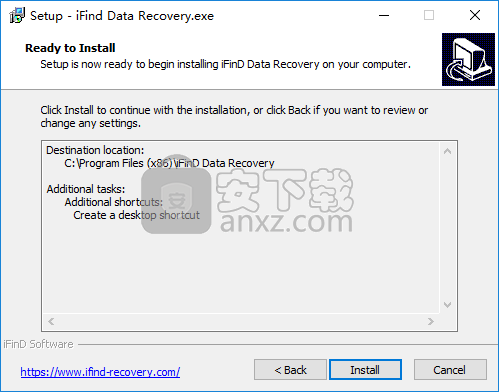
5、弹出如下的iFinD Data Recovery安装成功的提示,单击【finish】完成安装。
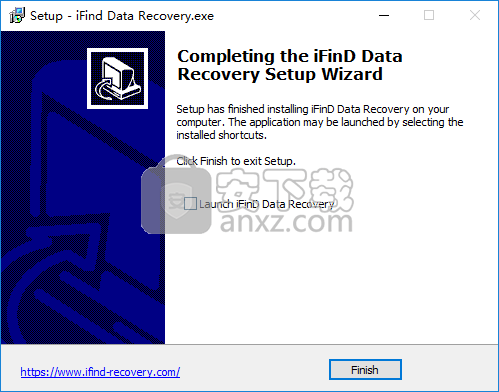
6、打开补丁文件夹,将其中的补丁文件“iFinD Data Recovery”复制到软件的安装目录,默认路径为C:\Program Files (x86)\iFinD Data Recovery。
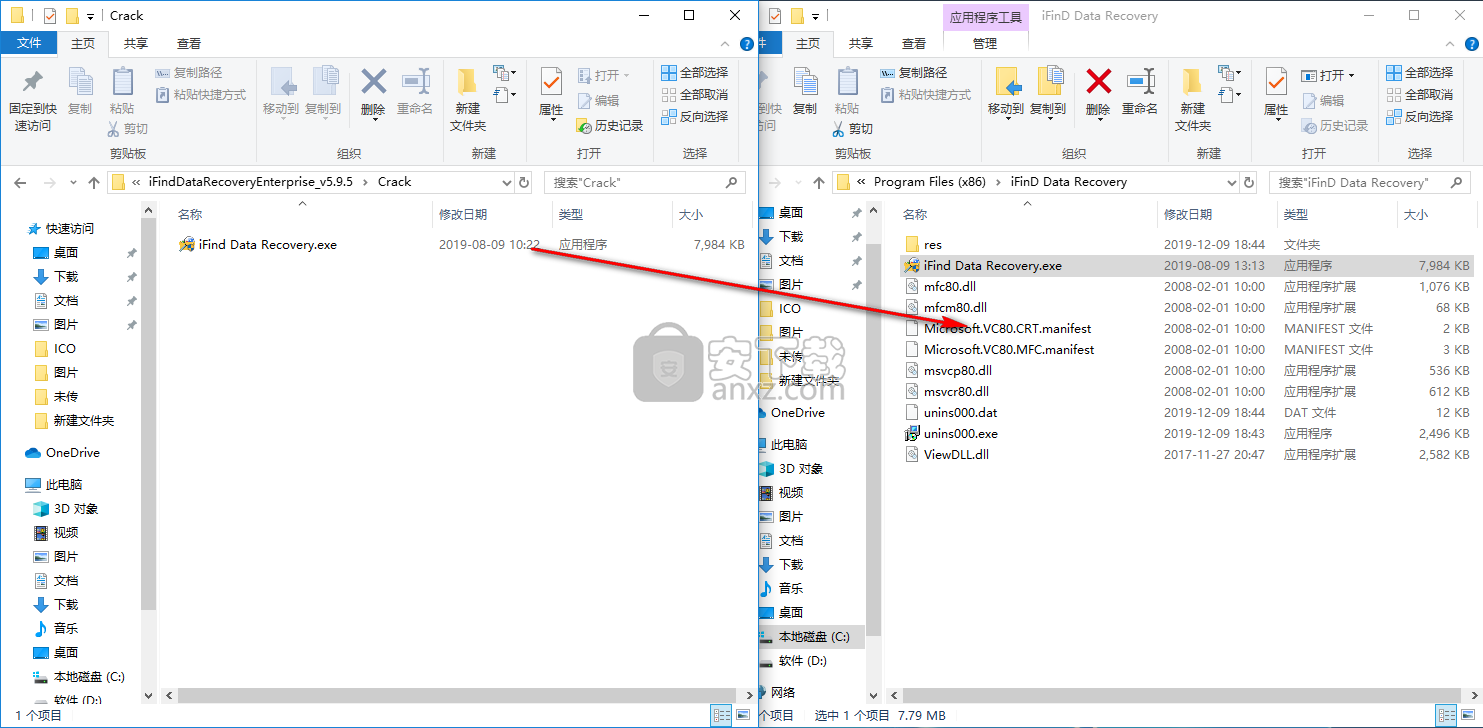
7、弹出如下的目标包含同名文件的提示,选择【替换目标中的文件】即可完成。
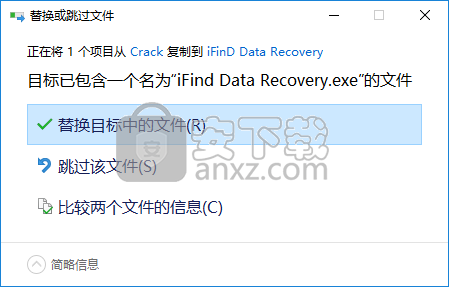
使用方法
1、运行iFinD Data Recovery,进入如下所示的软件主界面。
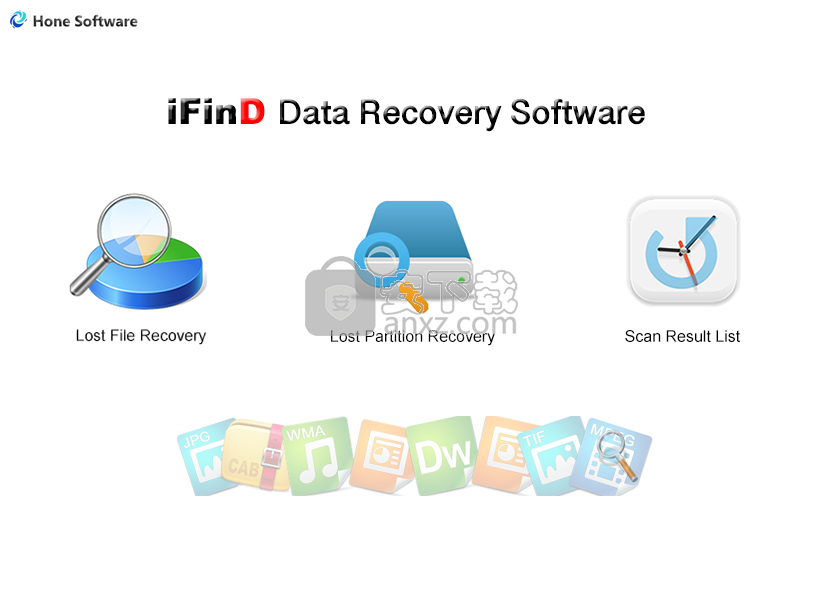
2、支持丢失文件恢复、丢失分区恢复、扫描结果列表三种方式,这里我们以【丢失文件恢复】为例说明。
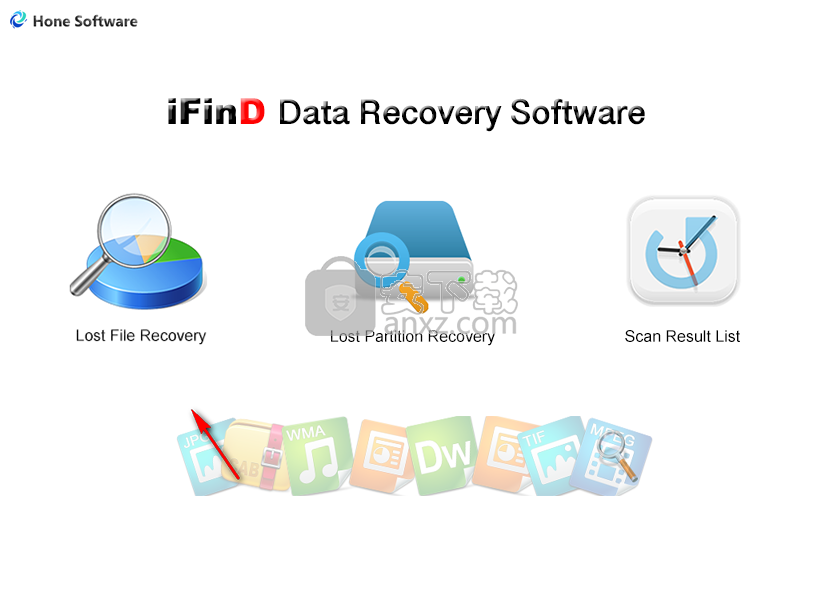
3、选择恢复模式后进入如下的选择磁盘分区界面,选要扫描的磁盘分区。
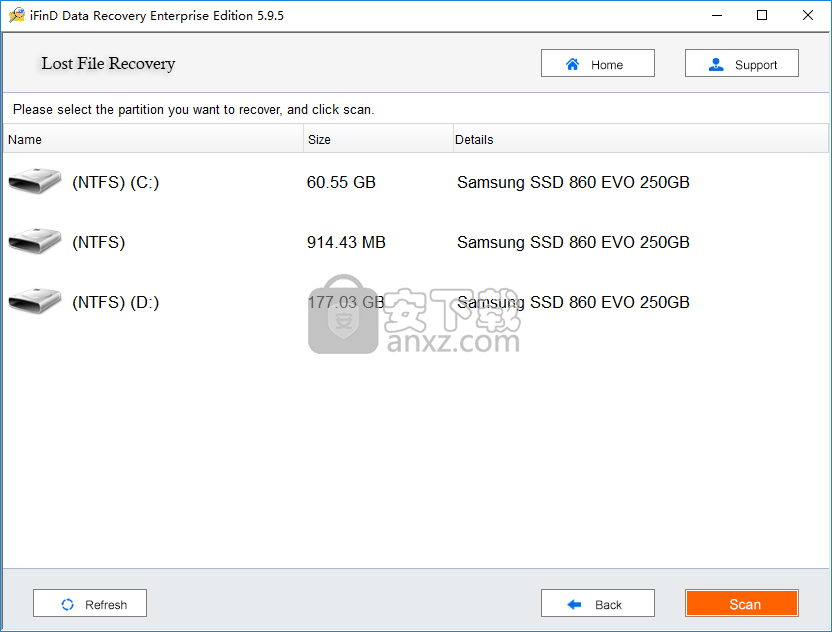
4、在扫描丢失的文件,等待完成。
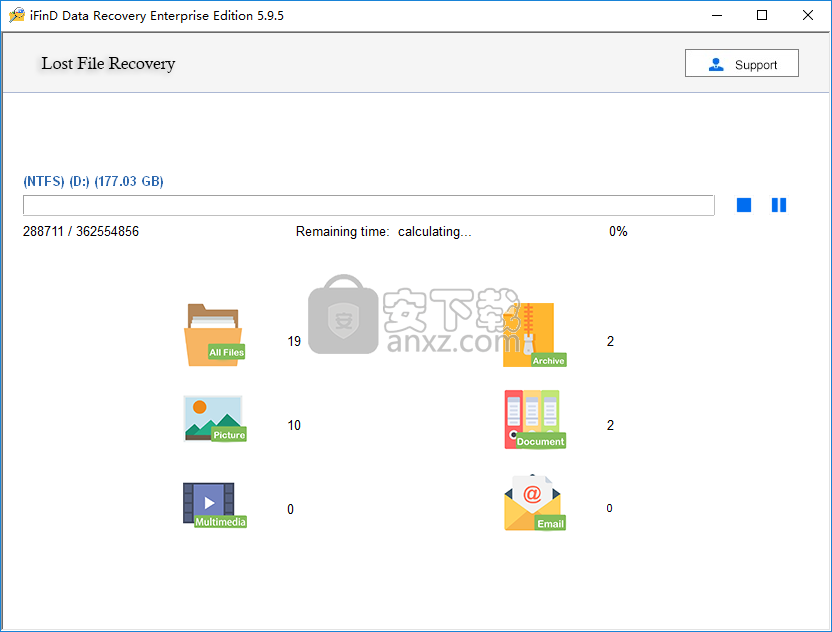
5、支持按照文件夹与文件类型两种方式来帮助您查找丢失的文件。

6、双击文件,可以直接进行预览。
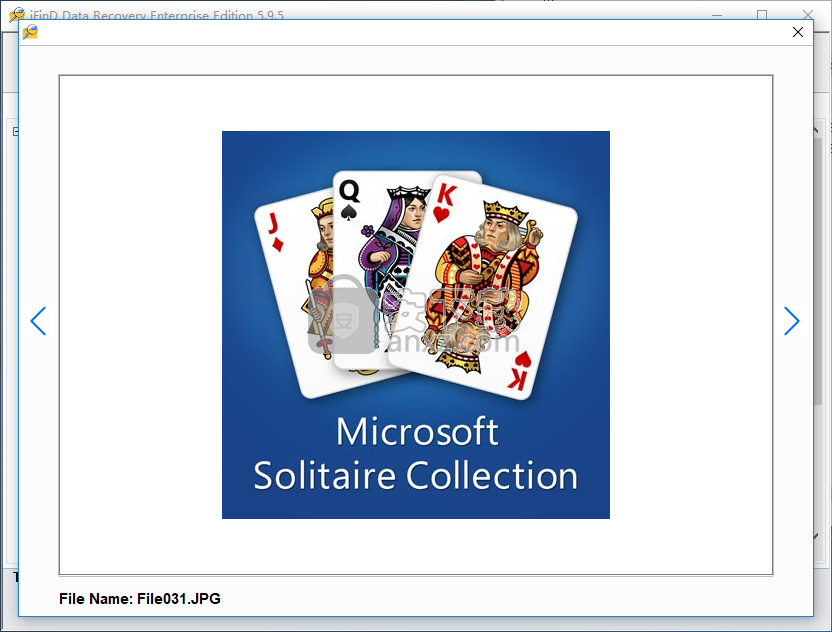
7、勾选要恢复的文件,然后即可快速进行恢复。
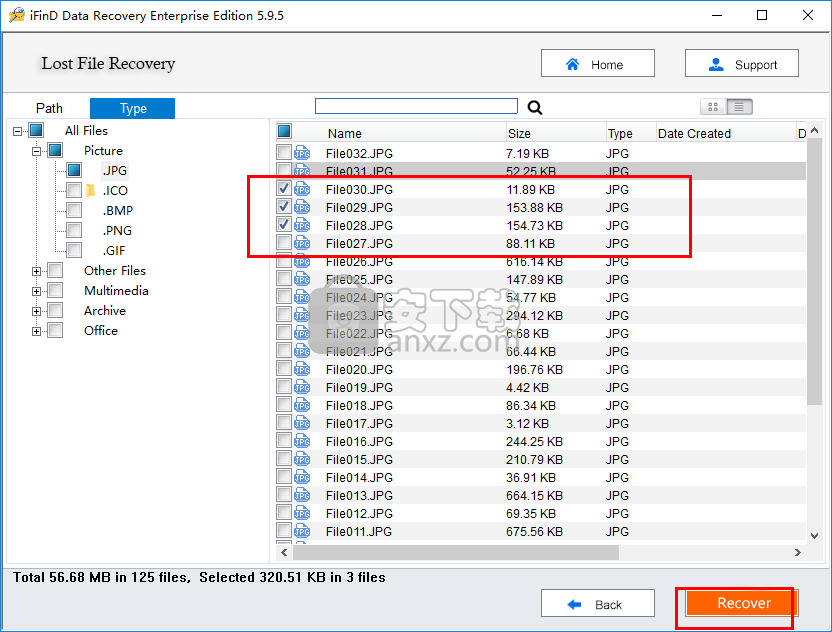
人气软件
-

EasyRecovery12(数据恢复软件) 24.4 MB
/简体中文 -

ghost32 1.51 MB
/简体中文 -

Advanced EFS Data Recovery Pro(EFS文件恢复工具) 9.53 MB
/简体中文 -

Acer eRecovery Management(Acer电子恢复管理工具) 19.85 MB
/英文 -

Stellar Data Recovery 9(数据恢复软件) 113 MB
/简体中文 -

iMyFone Fixppo(多功能ios系统修复工具) 32.85 MB
/英文 -

Recover My Files 4.9.4.1324 汉化版 10.00 MB
/简体中文 -

Advanced Photoshop Repair(修复PS图工具)v1.1 0.59 MB
/英文 -

Amazing Samsung Data Recovery(三星数据恢复软件) 11.9 MB
/简体中文 -

ReiBoot(iOS系统修复软件) 14.1 MB
/简体中文


 嗨格式数据恢复大师 v2.9.1491.4
嗨格式数据恢复大师 v2.9.1491.4  VIDEORECOVERY 2019(数据恢复软件) V5.1.9.4 免费版
VIDEORECOVERY 2019(数据恢复软件) V5.1.9.4 免费版  ObjectRescue Pro(高级数据恢复软件) v6.11 汉化
ObjectRescue Pro(高级数据恢复软件) v6.11 汉化  MediaRecovery Professional Edition(电脑数据恢复软件) v14.1.131
MediaRecovery Professional Edition(电脑数据恢复软件) v14.1.131  Remo Recover Pro(专业数据恢复软件) v5.0.0.40
Remo Recover Pro(专业数据恢复软件) v5.0.0.40  3-Heights PDF Desktop Repair Tool(PDF修复工具) v6.7 (含破解教程)
3-Heights PDF Desktop Repair Tool(PDF修复工具) v6.7 (含破解教程) 
















